华硕A555L装win7系统
进入BIOS,Security-Secure Boot Control设为Disabled,Boot-Launch CSM 设为Enabled,按F10 保存,插入系统安装U盘,重启按ESC选择启动项重装系统 此机型华硕并未提供对应win7系统相关驱动,使用第三方驱动无法保证兼容性,可能导致部分功能异常,建议使用win8、win10系统。
尊敬的华硕用户,您好! 此机型官网并未提供对应win7系统相关驱动,第三方驱动无法保证兼容性,可能导致运行异常,建议使用预装win8系统。预装win8改win7需对BIOS进行修改,开机按F2进入BIOS ,Security-Secure Boot Control设为Disabled ,BOOT-Lunch CSM 设为EnabledF10 保存重启按ESC键选择启动项安装系统。系统安装可参照以下链接视频。视频: Windows 7安装方法(光盘安装) http://v.youku.com/v_show/id_XNjIxNjE2MTU2.html 视频: Windows 7安装方法(U盘安装) http://v.youku.com/v_show/id_XNjIxNjE0NzQ4.html 希望以上信息能够对您有所帮助。若以上回复还是没有帮您解决您的问题,欢迎您继续追问。感谢您对华硕的支持和关注,祝您生活愉快!
尊敬的华硕用户,您好! 此机型官网并未提供对应win7系统相关驱动,第三方驱动无法保证兼容性,可能导致运行异常,建议使用预装win8系统。预装win8改win7需对BIOS进行修改,开机按F2进入BIOS ,Security-Secure Boot Control设为Disabled ,BOOT-Lunch CSM 设为EnabledF10 保存重启按ESC键选择启动项安装系统。系统安装可参照以下链接视频。视频: Windows 7安装方法(光盘安装) http://v.youku.com/v_show/id_XNjIxNjE2MTU2.html 视频: Windows 7安装方法(U盘安装) http://v.youku.com/v_show/id_XNjIxNjE0NzQ4.html 希望以上信息能够对您有所帮助。若以上回复还是没有帮您解决您的问题,欢迎您继续追问。感谢您对华硕的支持和关注,祝您生活愉快!

华硕a555lPE怎么装Win7
安装系统前的准备工作: 1、将重要的东西先备份到移动硬盘或网盘;2、8G U盘一个并制作好启动程序;3、下载好win7系统的Ghost文件。 重装系统步骤如下:1、准备自带一个U盘,不需要太大,8GB即可,然后下载制作好U盘启动,把系统拷贝到U盘Ghost文件夹里面,插上电脑开机,选择从U盘启动即可;2、在笔记本出现开机画面的时候,按一下ESC键,移动到U盘后按下回车,选择从U盘启动; 3、选择从U盘启动后进入PE会出现如下图所示。移动上下键选择第一个后按回车即可; 4、按回车键后进入如下PE界面,并且会自动弹出一个自动Ghost方框; 5、选择拷贝好在U盘里面的系统,然后在选择将系统安装都C盘后点确定; 6、确定后等进度条满了后重关机重启即可。
建议你使用微软U盘安装系统,能够保证无流氓软件和强行安装的软件。 制作U盘启动,步骤如下: 1.下载微软工具这款名为Windows 7 USB/DVD Download tool的软件。 2.下载Windows7或8系统的ISO文件。 3.启动Windows 7 USB/DVD Download tool软件,根据要求装上Windows7或8系统,U盘启动就制作好了。 4.安装系统:启动电脑进入bios,将第一启动改为U盘启动,重启电脑后就开始安装系统了
建议你使用微软U盘安装系统,能够保证无流氓软件和强行安装的软件。 制作U盘启动,步骤如下: 1.下载微软工具这款名为Windows 7 USB/DVD Download tool的软件。 2.下载Windows7或8系统的ISO文件。 3.启动Windows 7 USB/DVD Download tool软件,根据要求装上Windows7或8系统,U盘启动就制作好了。 4.安装系统:启动电脑进入bios,将第一启动改为U盘启动,重启电脑后就开始安装系统了
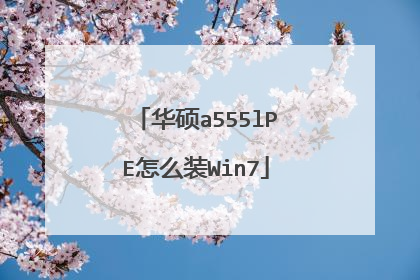
华硕笔记本A555L 自带的win10 重装wiN7 安装完镜像 重启卡在正在启动界面
华硕笔记本A555L 自带的win10 重装wiN7,按下面步骤改后,即可正常安装win7。一:要改bios里启动引导模式UEFI为legacy。1:按开机键,立即按F2或按ESC键再选BIOS SETUP。Security项---Secure Boot Menu -----Secure BOOT Control 将Enabled改为Disabled 。按F10,选YES保存退出,计算机将重启,继续按F2,进bios。 2:boot------Launch CSM 设置为enabled 。 3:所有设置完毕,按F10保存退出。二:转换分区模式GUID(gpt)为MBR. 按开机键,立即按ESC键,选择光盘或U盘,进入PE系统。①调用任何磁盘工具,转换分区模式GPT为mbr ,比如分区助手或diskgenius,操作基本一致。 例图disgenius ②重写主引导记录(重建MBR) 。
系统安装失败。直接换个验证过的系统盘重装系统就行了,这样就可以全程自动、顺利解决 win7系统安装失败,无法启动的问题了。用u盘或者硬盘这些都是可以的,且安装速度非常快。但关键是:要有兼容性好的(兼容ide、achi、Raid模式的安装)并能自动永久激活的、能够自动安装机器硬件驱动序的系统盘,这就可以全程自动、顺利重装系统了。方法如下: 1、U盘安装:用ultraiso软件,打开下载好的系统安装盘文件(ISO文件),执行“写入映像文件”把U盘插到电脑上,点击“确定”,等待程序执行完毕后,这样就做好了启动及安装系统用的u盘,用这个做好的系统u盘引导启动机器后,即可顺利重装系统了;2、硬盘安装:前提是,需要有一个可以正常运行的Windows系统,提取下载的ISO文件中的“*.GHO”和“安装系统.EXE”到电脑的非系统分区,然后运行“安装系统.EXE”,直接回车确认还原操作,再次确认执行自动安装操作。(执行前注意备份C盘重要资料!);3、图文版教程:有这方面的详细图文版安装教程怎么给你?不能附加的。会被系统判为违规的。 重装系统的系统盘下载地址在“知道页面”右上角的…………si xin zhong…………有!望采纳!
系统安装失败。直接换个验证过的系统盘重装系统就行了,这样就可以全程自动、顺利解决 win7系统安装失败,无法启动的问题了。用u盘或者硬盘这些都是可以的,且安装速度非常快。但关键是:要有兼容性好的(兼容ide、achi、Raid模式的安装)并能自动永久激活的、能够自动安装机器硬件驱动序的系统盘,这就可以全程自动、顺利重装系统了。方法如下: 1、U盘安装:用ultraiso软件,打开下载好的系统安装盘文件(ISO文件),执行“写入映像文件”把U盘插到电脑上,点击“确定”,等待程序执行完毕后,这样就做好了启动及安装系统用的u盘,用这个做好的系统u盘引导启动机器后,即可顺利重装系统了;2、硬盘安装:前提是,需要有一个可以正常运行的Windows系统,提取下载的ISO文件中的“*.GHO”和“安装系统.EXE”到电脑的非系统分区,然后运行“安装系统.EXE”,直接回车确认还原操作,再次确认执行自动安装操作。(执行前注意备份C盘重要资料!);3、图文版教程:有这方面的详细图文版安装教程怎么给你?不能附加的。会被系统判为违规的。 重装系统的系统盘下载地址在“知道页面”右上角的…………si xin zhong…………有!望采纳!
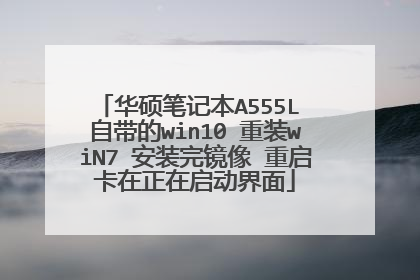
华硕a555lf5200win8升win10系统后怎么改回win7或原系统
建议重新制作一个U盘启动盘,进行重装,步骤: 第一步将制作好的老毛桃装机版启动u盘插入电脑usb接口(如果是台式机,建议插在主机箱的后置接口),然后开启电脑,等到屏幕上出现开机画面后按快捷键进入到老毛桃主菜单页面,接着将光标移至“【02】运行老毛桃Win8PE防蓝屏版(新电脑)”,按回车键确认第二步进入pe系统后,鼠标左键双击打开桌面上的老毛桃PE装机工具。打开工具主窗口后,点击映像文件路径后面的“浏览”按钮第三步接着找到并选中u盘启动盘中的win8系统iso镜像文件,点击“打开”即可第四步映像文件添加成功后,我们只需在分区列表中选择C盘作为系统盘,然后点击“确定”即可第五步随后会弹出一个询问框,提示用户即将开始安装系统。确认还原分区和映像文件无误后,点击“确定”第六步完成上述操作后,程序开始释放系统镜像文件,安装ghost win8系统。只需耐心等待操作完成并自动重启电脑即可第七步重启电脑后,即可进入ghost win8系统桌面了参考教程:http://www.laomaotao.org/softhelp/syjc/1793.html
华硕A555LF5200光盘启动安装win7系统的步骤: 1、将WIN7系统盘插入电脑光驱;2、开机时按F12键,选择CD/DVD启动; 3、点现在安装; 4、点不获取最新安装更新; 5、勾选【我接受许可条款】,点下一步; 6、选择自定义(高级); 7、如果要将WIN7安装在C盘的话,就选择C盘,点下一步,之后引导系统安装即可。 注:因华硕A555LF5200预装是WIN8系统,所以请选择除C盘以外的分区盘。
华硕A555LF5200光盘启动安装win7系统的步骤: 1、将WIN7系统盘插入电脑光驱;2、开机时按F12键,选择CD/DVD启动; 3、点现在安装; 4、点不获取最新安装更新; 5、勾选【我接受许可条款】,点下一步; 6、选择自定义(高级); 7、如果要将WIN7安装在C盘的话,就选择C盘,点下一步,之后引导系统安装即可。 注:因华硕A555LF5200预装是WIN8系统,所以请选择除C盘以外的分区盘。

华硕a555l笔记本win10改win7设置?
原系统是win8及以上win10系统,改比较麻烦, 首先官网查询该机是否支持win7,如果有再改否则使用兼容驱动,小问题多,然后备份原厂系统,否则以后回不了原来正版系统。原系统是win8及以上win10系统,按下面步骤改后,即可正常安装win71:要改bios里启动模式UEFI为legacy①开机,立即按F2(ESC再选BIOSSETUP)Security项---SecureBootMenu-----SecureBOOTControl将Enabled改为Disabled,②boot------LaunchCSM设置为enabled按F10保存2:插入任何PE系统光盘或U盘或移动硬盘,开机按ESC键,选择光盘或U盘,进入PE系统①调用任何磁盘工具,转换分区模式GPT为mbr,比如分区助手或diskgenius,操作基本一致。打开分区助手,右侧下面选中磁盘1或磁盘2等等(需要转换的硬盘),点鼠标右键---转换到MBR磁盘打开diskgenius,左侧选中硬盘型号----点鼠标右键----转换分区表类型为MBR格式②同时重写引导区(重建MBR)打开分区助手,右侧下面选中磁盘1或磁盘2等等(需要转换的硬盘),点鼠标右键---重建MBR 打开diskgenius,左侧选中硬盘型号----点鼠标右键----重建主引导记录(MBR格式)
你好,可以的。 开机按F2键,进入bios切换到Security标签,找到SecureBOOTControl,将Enabled改为Disabled,这一步的作用是关闭微软的SecureBOOT,这个功能开启会导致不能识别U盘启动系统的安装切换到BOOT标签,将LaunchCSM改为Enabled(如果是灰色不可以选择,先按F10保存退出再次进入就可以选择了),这个选项的作用就是,将UEFI的BIOS改为传统BIOS最后按F10保存并退出,重新启动。开机时长按ESC键调出开机启动项,就可以选择u盘或光盘启动了。 然后就可以做win7了、
首先,开启电脑并按下“F2”键进入bios设置,使用方向键选择“restart”选项,在下方找到“OS OptimizedDefaults”按下回车键确认,在弹出的窗口中选择“disabled”后按回车键确认即可。然后,选择UEFI/LegacyBoot选项后按回车键确认,在弹出的窗口中选择Legacy only按回车将确认即可。完成以上的操作后按F10保存并退出即可。
预装win10系统的华硕笔记本电脑,不建议更换win7系统,之前更换系统后,出现最多的情况就是触控板因为缺少驱动,或者驱动异常,导致无法使用。根据机型硬件配置来说,还是推荐使用原生预装win10系统。
你好,可以的。 开机按F2键,进入bios切换到Security标签,找到SecureBOOTControl,将Enabled改为Disabled,这一步的作用是关闭微软的SecureBOOT,这个功能开启会导致不能识别U盘启动系统的安装切换到BOOT标签,将LaunchCSM改为Enabled(如果是灰色不可以选择,先按F10保存退出再次进入就可以选择了),这个选项的作用就是,将UEFI的BIOS改为传统BIOS最后按F10保存并退出,重新启动。开机时长按ESC键调出开机启动项,就可以选择u盘或光盘启动了。 然后就可以做win7了、
首先,开启电脑并按下“F2”键进入bios设置,使用方向键选择“restart”选项,在下方找到“OS OptimizedDefaults”按下回车键确认,在弹出的窗口中选择“disabled”后按回车键确认即可。然后,选择UEFI/LegacyBoot选项后按回车键确认,在弹出的窗口中选择Legacy only按回车将确认即可。完成以上的操作后按F10保存并退出即可。
预装win10系统的华硕笔记本电脑,不建议更换win7系统,之前更换系统后,出现最多的情况就是触控板因为缺少驱动,或者驱动异常,导致无法使用。根据机型硬件配置来说,还是推荐使用原生预装win10系统。

